Ustawienie drukowania w kolorze na drukarce HP to kluczowy krok, który pozwala uzyskać wysokiej jakości wydruki. Aby to osiągnąć, należy wykonać kilka prostych kroków. Przede wszystkim upewnij się, że posiadasz drukarkę kolorową i że odpowiednie ustawienia są aktywowane w systemie operacyjnym. W tym artykule przedstawimy szczegółowe instrukcje, które pomogą Ci skonfigurować drukowanie w kolorze zarówno w systemie Windows, jak i na Macu.
Warto również zwrócić uwagę na jakość tuszy oraz papieru, które mają znaczący wpływ na ostateczny efekt wydruku. Zrozumienie, jak sprawdzić poziom tuszu i jak wymieniać kartridże, jest niezbędne do utrzymania drukarki w dobrym stanie. Dodatkowo, podpowiemy, jak rozwiązywać najczęstsze problemy związane z drukowaniem w kolorze, aby uniknąć frustracji i uzyskać zadowalające rezultaty.
Kluczowe informacje:- Upewnij się, że drukarka jest kolorowa i odpowiednio skonfigurowana w systemie.
- Sprawdź i zainstaluj odpowiednie tusze, aby zapewnić wysoką jakość druku.
- Rozwiązywanie problemów z jakością druku wymaga znajomości najczęstszych usterek.
- Zaawansowane ustawienia w oprogramowaniu HP mogą poprawić efekty kolorowego druku.
- Wybór odpowiedniego papieru jest kluczowy dla uzyskania najlepszych rezultatów kolorowych wydruków.
Jak skonfigurować drukowanie w kolorze na drukarce HP, aby działało poprawnie
Aby ustawić drukowanie w kolorze na drukarce HP, należy najpierw upewnić się, że Twoja drukarka obsługuje kolorowe wydruki. Konfiguracja zaczyna się od dostępu do odpowiednich ustawień w systemie operacyjnym. W przypadku systemu Windows, proces ten jest prosty i można go wykonać za pomocą kilku kliknięć w panelu sterowania.
W przypadku użytkowników systemu Mac, również istnieją dedykowane opcje, które pozwalają na łatwe włączenie drukowania w kolorze. Warto zwrócić uwagę na to, że poprawna konfiguracja jest kluczowa dla uzyskania wysokiej jakości wydruków. W następnych sekcjach przedstawimy szczegółowe instrukcje dotyczące ustawień w obu systemach operacyjnych.
Krok po kroku: Ustawienia drukowania w kolorze w systemie Windows
Aby skonfigurować drukowanie w kolorze w systemie Windows, rozpocznij od otwarcia Panelu sterowania. Następnie przejdź do sekcji „Urządzenia i drukarki”. Znajdź swoją drukarkę HP, kliknij prawym przyciskiem myszy i wybierz „Preferencje drukowania”. W nowym oknie upewnij się, że w zakładce „Zakładka” lub „Ustawienia” masz zaznaczoną opcję „Drukowanie w kolorze”. Po dokonaniu zmian, kliknij „OK”, aby zapisać ustawienia. Teraz możesz cieszyć się kolorowymi wydrukami!
Jak zmienić ustawienia drukowania w kolorze na Macu
Aby skonfigurować drukowanie w kolorze na komputerze Mac, rozpocznij od otwarcia dokumentu, który chcesz wydrukować. Następnie kliknij na Plik w górnym menu i wybierz Drukuj. W oknie drukowania znajdziesz rozwijane menu, w którym możesz wybrać swoją drukarkę HP. Upewnij się, że w sekcji Kolor lub Ustawienia masz zaznaczoną opcję „Drukuj w kolorze”. Po dokonaniu tych ustawień, kliknij Drukuj, aby rozpocząć proces wydruku w kolorze.
Warto również sprawdzić, czy masz zainstalowane najnowsze sterowniki dla swojej drukarki. Możesz to zrobić, przechodząc do Preferencji systemowych, a następnie do Drukarki i skanery. Wybierz swoją drukarkę i kliknij na Opcje i materiały eksploatacyjne, aby upewnić się, że wszystko jest aktualne. Dzięki tym krokom, będziesz mógł cieszyć się wysokiej jakości kolorowymi wydrukami na swoim Macu.
Wskazówki dotyczące wymiany tuszy w drukarce HP
Wymiana tuszy w drukarce HP to proces, który wymaga uwagi, aby zapewnić prawidłowe działanie urządzenia. Przede wszystkim, przed rozpoczęciem, upewnij się, że drukarka jest włączona i gotowa do pracy. Zawsze używaj oryginalnych kartridży HP, ponieważ zapewniają one najlepszą jakość druku. Podczas wymiany tuszy, pamiętaj, aby unikać dotykania głowicy drukującej oraz styków kartridża, co może prowadzić do uszkodzeń. Po wymianie kartridża, wykonaj testowy wydruk, aby upewnić się, że wszystko działa poprawnie.
Jak sprawdzić poziom tuszu i jego jakość przed drukowaniem
Aby zapewnić wysoką jakość wydruków, ważne jest, aby regularnie sprawdzać poziom tuszu w drukarce HP. Można to zrobić za pomocą oprogramowania dostarczonego z drukarką. Wystarczy otworzyć program HP Smart lub HP Print and Scan Doctor, aby zobaczyć aktualny stan kartridży. Dobrą praktyką jest również wykonywanie testów wydruku, które pomogą ocenić jakość tuszu. Upewnij się, że tusz nie jest przestarzały i że kartridże są w dobrym stanie, aby uniknąć problemów z jakością druku.
Rozwiązywanie problemów z drukowaniem w kolorze na drukarce HP
W przypadku problemów z drukowaniem w kolorze na drukarce HP, ważne jest, aby najpierw zidentyfikować źródło problemu. Często występujące problemy to niewłaściwa jakość druku, zacięcia papieru lub brak koloru. Aby rozwiązać te problemy, warto sprawdzić ustawienia drukowania oraz stan tuszy. Upewnij się, że kartridże są pełne i prawidłowo zainstalowane, a także że używasz odpowiedniego papieru do drukowania kolorowego.
Jeśli problemy nadal występują, spróbuj zaktualizować sterowniki drukarki lub ponownie uruchomić urządzenie. Czasami proste czynności, takie jak wyczyszczenie głowicy drukującej, mogą znacząco poprawić jakość druku. Pamiętaj, że regularne konserwacje i odpowiednie ustawienia mogą znacznie zminimalizować ryzyko wystąpienia problemów z drukowaniem w kolorze.
Najczęstsze problemy z jakością druku i ich rozwiązania
Wśród najczęstszych problemów z jakością druku w kolorze można wymienić smugi, wyblakłe kolory oraz brak koloru. Smugi mogą być spowodowane zanieczyszczonymi głowicami drukującymi lub niewłaściwym ustawieniem papieru. Aby je usunąć, warto przeprowadzić czyszczenie głowicy w ustawieniach drukarki. Wyblakłe kolory mogą wskazywać na niski poziom tuszu lub uszkodzone kartridże, dlatego zaleca się ich wymianę. Brak koloru może być wynikiem problemów z instalacją kartridży lub ich uszkodzeniem, co również należy sprawdzić.
| Problem | Rozwiązanie |
| Smugi na wydruku | Wykonaj czyszczenie głowicy drukującej. |
| Wyblakłe kolory | Sprawdź poziom tuszu i wymień kartridże. |
| Brak koloru | Sprawdź instalację kartridży i ich stan. |
Jak naprawić błędy związane z drukowaniem w kolorze
W przypadku wystąpienia błędów podczas drukowania w kolorze na drukarce HP, kluczowe jest szybkie zidentyfikowanie problemu. Często spotykane komunikaty o błędach mogą obejmować „Brak tuszu”, „Błąd drukarki” lub „Niepoprawny kartridż”. Aby rozwiązać te problemy, najpierw sprawdź, czy kartridże są prawidłowo zainstalowane i czy nie są puste. Jeśli komunikat o błędzie wskazuje na problem z tuszem, spróbuj usunąć i ponownie zainstalować kartridże, upewniając się, że są one oryginalnymi produktami HP.
Jeśli problem nadal występuje, zaktualizuj sterowniki drukarki do najnowszej wersji. Możesz to zrobić, odwiedzając stronę internetową HP i pobierając odpowiednie oprogramowanie. W niektórych przypadkach pomocne może być także zresetowanie drukarki do ustawień fabrycznych. Pamiętaj, aby przed tym krokiem zapisać wszystkie ważne ustawienia, ponieważ reset spowoduje ich utratę.
Czytaj więcej: Jak przerwać drukowanie i uniknąć frustracji z błędnymi zadaniami
Ustawienia zaawansowane dla lepszej jakości druku kolorowego
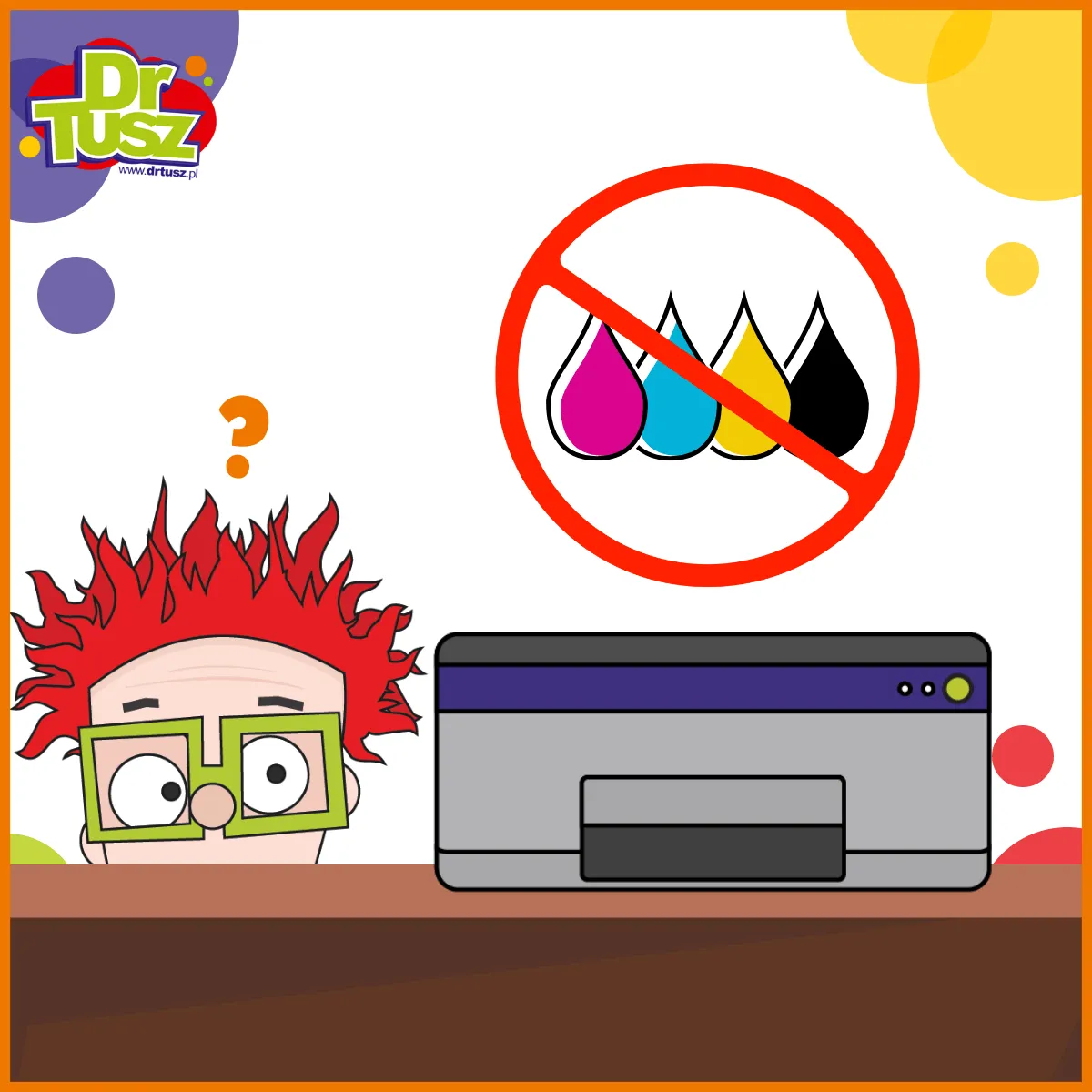
Aby uzyskać lepszą jakość druku kolorowego, warto zapoznać się z zaawansowanymi ustawieniami w oprogramowaniu drukarki. W zależności od modelu, możesz dostosować parametry takie jak jakość druku, tryb kolorów oraz rodzaj papieru. Ustawienie wyższej jakości druku może zwiększyć zużycie tuszu, ale znacząco poprawi ostateczny efekt, szczególnie przy wydrukach fotograficznych. Warto także skorzystać z opcji „Optymalizacja kolorów”, która pozwala na lepsze odwzorowanie barw w wydrukach.
Wybór odpowiedniego papieru również ma kluczowe znaczenie dla jakości druku. Używając papieru przeznaczonego specjalnie do druku kolorowego, możesz uzyskać bardziej intensywne kolory i lepszą ostrość. Zwróć uwagę na gramaturę i rodzaj papieru – papier fotograficzny lub matowy często daje najlepsze rezultaty. Poniżej znajduje się lista rekomendowanych typów papieru, które warto rozważyć dla optymalnych rezultatów kolorowego druku.
- Papier fotograficzny HP Premium Plus
- Papier matowy HP Everyday
- Papier błyszczący HP Advanced
Jak wykorzystać technologie chmurowe do lepszego druku kolorowego
W dzisiejszych czasach, technologie chmurowe mogą znacząco poprawić doświadczenia związane z drukowaniem w kolorze. Używając usług chmurowych, takich jak HP Smart, możesz zdalnie zarządzać swoimi zadaniami drukarskimi, co pozwala na łatwe przesyłanie dokumentów do drukarki z dowolnego miejsca. Dzięki funkcjom takim jak automatyczne dostosowywanie ustawień jakości druku w zależności od rodzaju dokumentu, możesz uzyskać lepsze rezultaty bez konieczności ręcznego konfigurowania opcji za każdym razem.
Dodatkowo, integracja z aplikacjami do edycji zdjęć i dokumentów w chmurze umożliwia bezproblemowe wprowadzanie poprawek i dostosowywanie projektów przed ich wydrukowaniem. Możliwość korzystania z chmury otwiera nowe perspektywy, takie jak tworzenie kolekcji cyfrowych, które można łatwo wydrukować w dowolnym momencie, co pozwala na oszczędność czasu i materiałów. Warto rozważyć wykorzystanie tych nowoczesnych rozwiązań, aby maksymalnie wykorzystać potencjał swojej drukarki HP.





